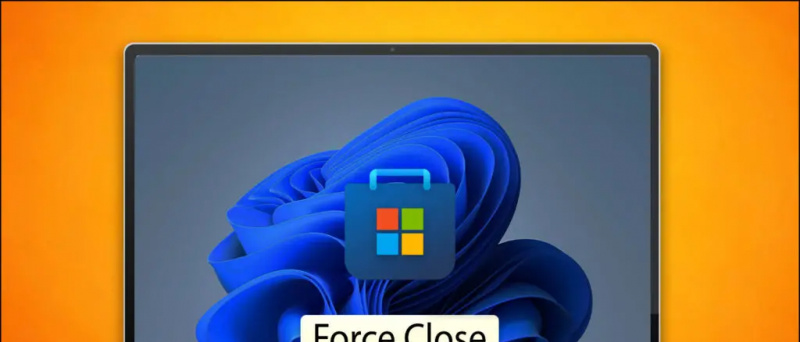Gần đây bạn đã nộp đơn xin việc, nhưng mọi thứ không diễn ra như mong đợi? Và bây giờ bạn đang tìm ra vấn đề gì xảy ra với Sơ yếu lý lịch của mình? Vậy thì bạn đã đến đúng nơi vì hôm nay tôi sẽ cho bạn thấy “ Cách khắc phục sơ yếu lý lịch của bạn với Microsoft Resume Assistant ' để bạn có thể đạt được thành công và nhận được một Công việc mới. Vậy hãy bắt đầu.
Ngoài ra, Đọc | Cách tìm việc bằng ứng dụng Google Kormo ở Ấn Độ
Khắc phục sơ yếu lý lịch của bạn với Microsoft Resume Assistant
- Khởi chạy Microsoft Word trên máy tính của bạn và mở Tài liệu Tiếp tục của bạn.
- Nhấp vào Tab Xem lại, sau đó nhấp vào Trợ lý CV / Sơ yếu lý lịch. (Thao tác này sẽ mở một trợ lý lý lịch trên ngăn bên phải)

Thanh công cụ MS Word

Tiếp tục trợ lý
- Khi Trợ lý CV / Sơ yếu lý lịch xuất hiện, hãy nhấp vào Bắt đầu.

- Tại đây, bạn sẽ có các trường khác nhau như Vai trò, Ngành, v.v., hãy điền thông tin chi tiết của bạn vào chúng.

Đề xuất vai trò

Đề xuất ngành

Ví dụ về CV
làm cách nào để xóa thiết bị khỏi tài khoản google
- Nhấp chuột Xem ví dụ .
- Vì Trợ lý Sơ yếu lý lịch được cung cấp bởi LinkedIn, vì vậy bạn sẽ thấy một số Hồ sơ LinkedIn phù hợp với Vai trò và Ngành của bạn.
- Bạn có thể xem hồ sơ mà bạn quan tâm để tìm một số thông tin chi tiết hữu ích nhằm mang lại cho bản lý lịch của bạn nét chuyên nghiệp.

- Tiếp theo, CV / Resume Assistant hiển thị các kỹ năng hàng đầu cho nghề nghiệp của bạn. Xem bạn sở hữu những cái nào và xác định xem bạn có muốn đưa những cái đó vào sơ yếu lý lịch của mình không.
- Ngoài ra, CV / Resume Assistant sẽ gợi ý cho bạn một số bài viết để cải thiện sơ yếu lý lịch của bạn mà bạn cũng có thể xem qua.

- Sau các bài viết, bạn sẽ thấy một nút chuyển đổi tinh chỉnh ngôn ngữ bổ sung.

Bài báo và Chuyển đổi

Bật lên
BẬT nó, và nhấp vào Biểu tượng Kiểm tra Tài liệu dưới Tab Xem lại, để cho MS Word, kiểm tra sơ yếu lý lịch của bạn xem có rõ ràng, ngắn gọn, từ vựng và các thuộc tính khác không.

Kiểm tra tài liệu

Kết quả tài liệu
- Cuối cùng, bạn sẽ thấy một số công việc được đề xuất dựa trên chi tiết sơ yếu lý lịch và vị trí của bạn. Hoặc bạn cũng có thể thiết lập hồ sơ LinkedIn.

Các công việc được đề xuất

Tạo hồ sơ LinkedIn
Ngoài ra, Đọc | Cách sử dụng Công cụ phiên âm Microsoft Word
Vậy là xong, bằng cách làm theo các bước đơn giản sau, bạn có thể dễ dàng sửa sơ yếu lý lịch của mình với Microsoft Resume Assistant để làm cho nó chuyên nghiệp hơn và bắt đầu một Công việc. Hãy cho chúng tôi biết, thủ thuật này có tác động như thế nào đến hồ sơ của bạn trong phần bình luận bên dưới.
Bình luận trên FacebookBạn cũng có thể theo dõi chúng tôi để biết tin tức công nghệ tức thì tại Google Tin tức hoặc để biết các mẹo và thủ thuật, đánh giá điện thoại thông minh và tiện ích, hãy tham gia GadgetsToUse Telegram Group hoặc để có những video đánh giá mới nhất, hãy đăng ký Tiện ích Sử dụng Kênh Youtube.